Citrus Inventory wird in Verbindung mit Citrus Invoicer verwendet und ist das Hauptprogramm zur Wiedereinführung von Inventoried Items.
Die Grundroutinen sind:
Verwalten von Inventarpositionen;
Erstellen und Verwalten von Lieferantendaten;
Erstellen und Drucken einer Bestellung;
Erstellen einer Auswahlliste;
Rückgabe von Inventar;
Erstelle Preisbücher;
Der Hauptmenü Bildschirm:
Dieser Bildschirm hat sechs Unterroutinen.
Optionen, die ausgegraut sind, sind zur Zeit nicht verfügbar.
Dies ist in der Regel, weil keine Datei mit Daten für diese Routine existiert existiert.
Wenn Sie zum Beispiel keine Kreditorensätze erstellt haben, können Sie keine Bestellung anlegen.
Verwalten von Inventarpositionen:
Fügen Sie Artikel zu Ihrem Inventar hinzu.
Jedes Element ist einer Kategorie zugeordnet und hat folgendes:
Kosten pro Einheit;
Preis;
Auf der Hand
Reduzierter Preis;
Rabatt Menge (bei welcher Menge wird der Rabatt Preis verwendet werden);
Nachbestellung Wenn (Inventar fällt auf diesen Betrag);
Reorder-Betrag (wie viele nachbestellen).
Erstellen von Anbietern und Lieferanten:
Wählen Sie im Hauptmenü die Schaltfläche Create and Manage Vendors aus.
Verwenden Sie diesen Bildschirm, um Informationen über Ihre Lieferanten und Lieferanten einzugeben und zu aktualisieren.
Bestellung anlegen:
Wenn du mit Citrus Invoicer begonnen hast, hast du Inventoried Items erstellt.Jedem Gegenstand wurde ein niedriger Wert zugewiesen, bei dem eine Nachbestellung erforderlich wäre.
Sie haben für jede Position auch eine Nachbestellmenge zugewiesen.
Inventurpositionen sind erschöpft, wenn Sie eine Auswahlliste oder Rechnung erstellen.
Sie entfalten inventarisierte Elemente, indem Sie eine Bestellung anlegen, auch wenn Sie sie nicht an einen Verkäufer übermitteln.
Mit der Bestellroutine können Sie alle inventarisierten Artikel auswählen oder nur diejenigen, die auf Lager sind.
Wählen Sie im Hauptmenü die Option Auftragsroutine anlegen.
Der Einstellungsbildschirm für die Bestellung wird angezeigt.
Hier finden Sie 3 Optionsschaltflächen, wie oben erklärt.
Klicken Sie auf eine Schaltfläche, um die Art der Bestellung auszuwählen, die Sie erstellen möchten.
Wenn Sie eine Leer-PO erstellen, wird die Vendor-Auswahl zurückgesetzt.
Wenn Sie eine belegte PO erstellen, wählen Sie einen Lieferanten aus der Liste aus.
Die nächste PO-Nummer wird automatisch generiert und angezeigt.
Klicken Sie auf Erstellen.
Das Fenster "Bestellung erstellen" wird geöffnet.
Einschränkungen :
30-Tage-Testversion
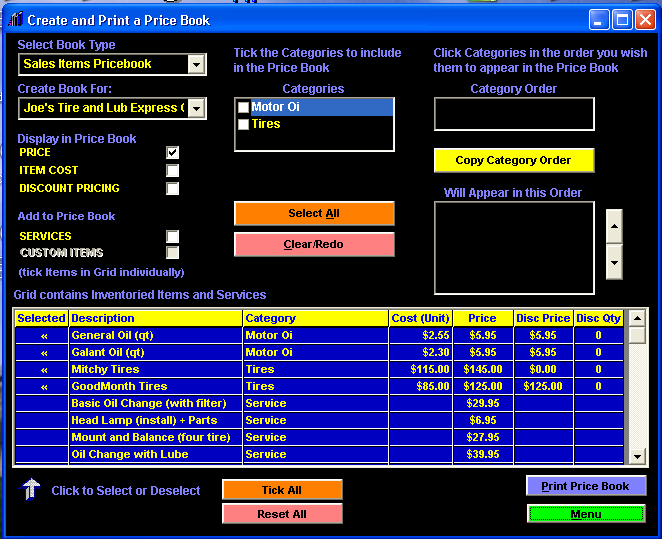
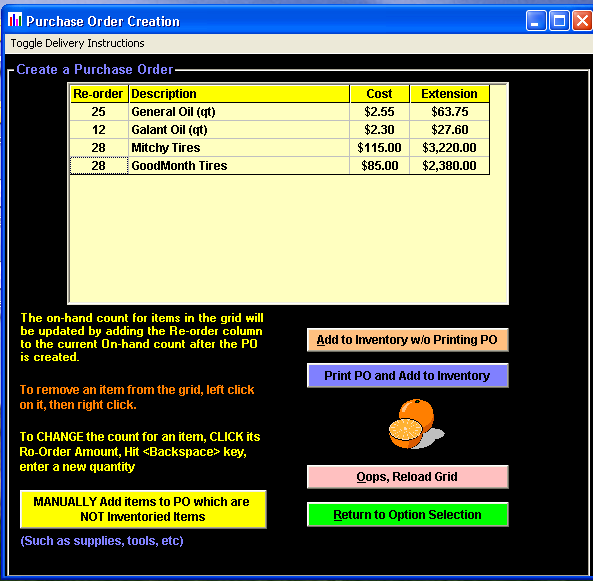
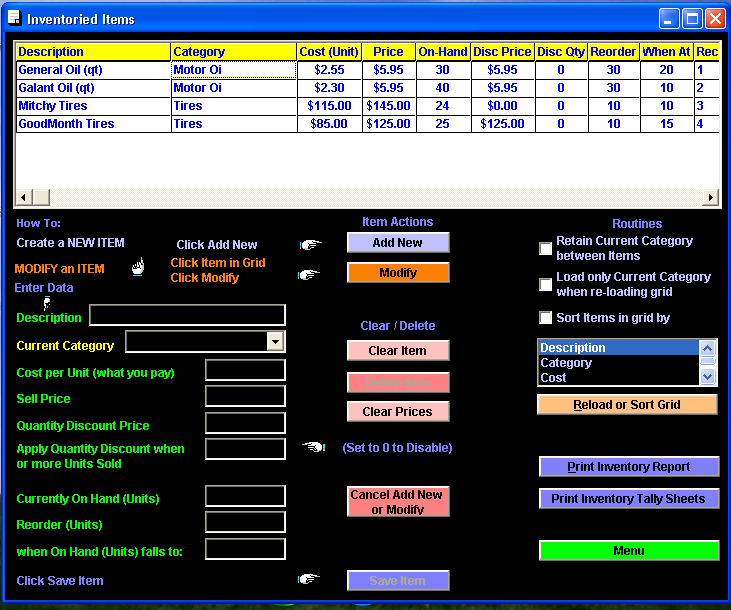
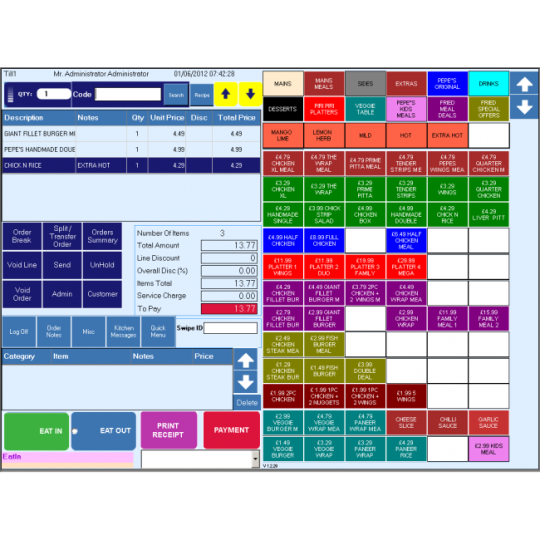
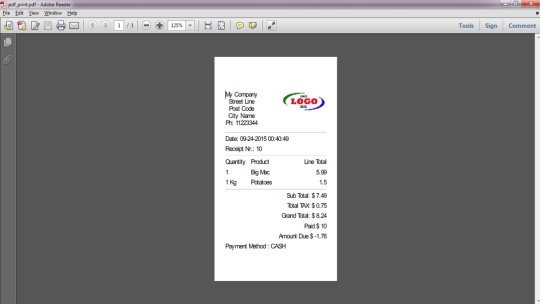
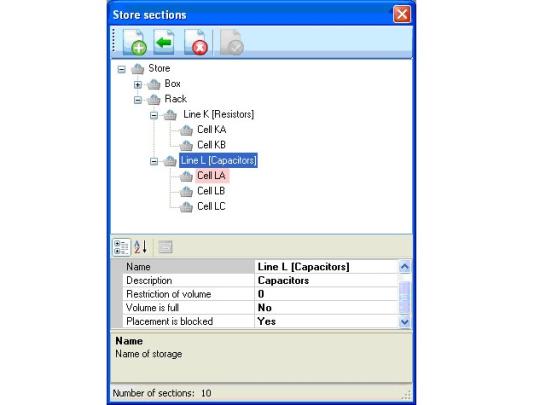
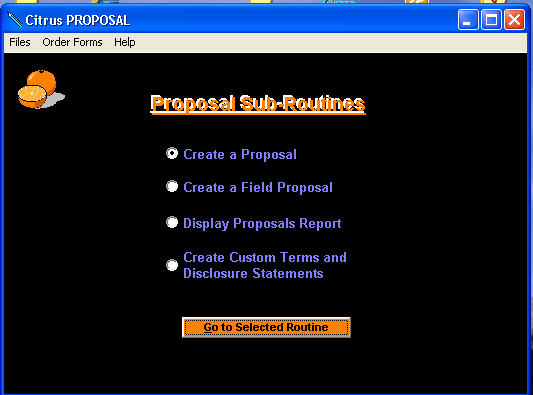
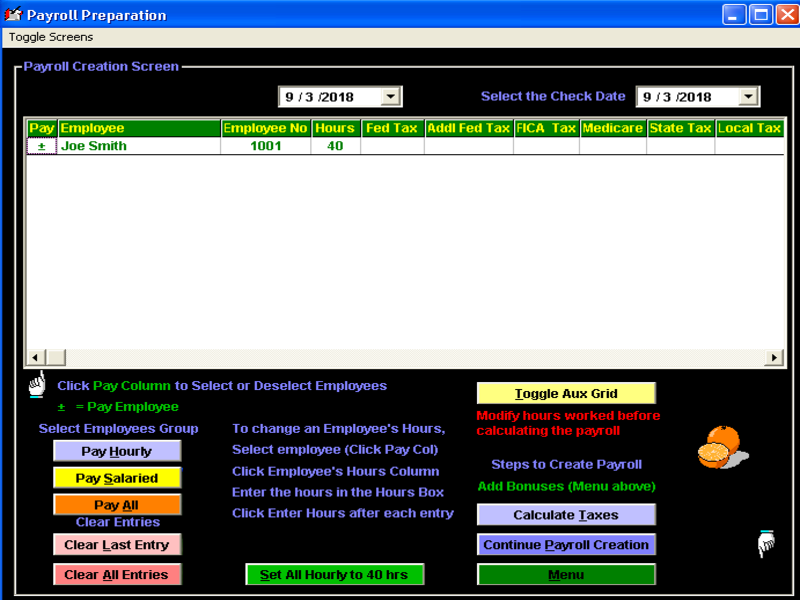
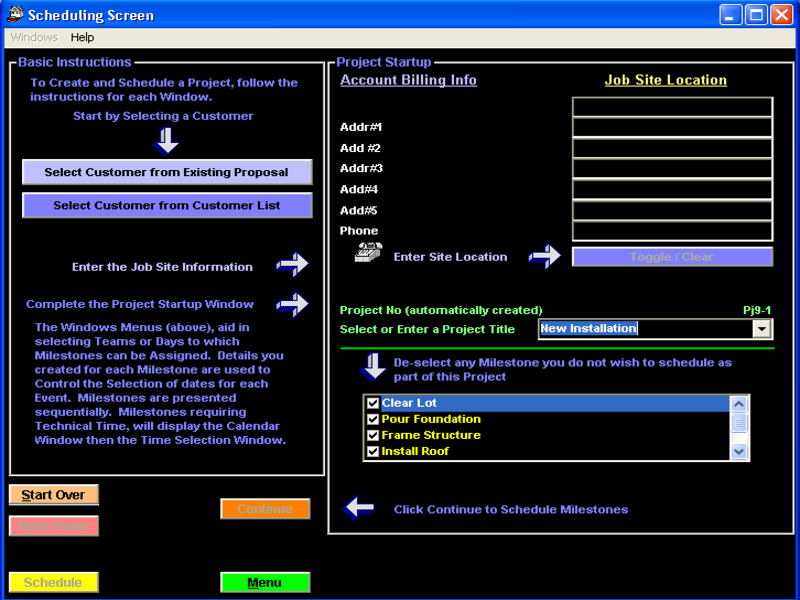
Kommentare nicht gefunden